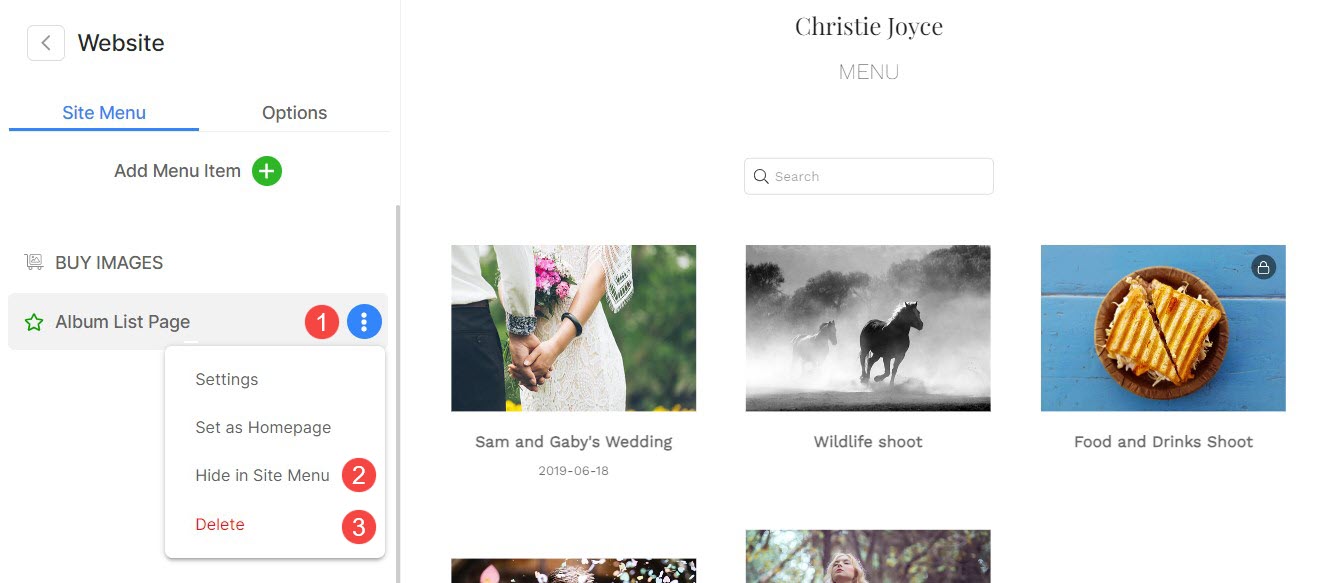Anda dapat menambahkan daun album halaman ke situs web Anda untuk memudahkan klien mengakses album mereka langsung dari situs Anda.
Anda dapat membuat daftar semua atau memilih album klien tertentu yang Anda pilih untuk disertakan di halaman ini.
Dalam artikel ini:
- Tambahkan Halaman Daftar Album
- Kelola Album di Halaman Daftar Album
- Pengaturan Halaman Daftar Album
- Urutan Album
- Desain Halaman Daftar Album
- Spanduk Halaman Daftar Album
- Hapus / Sembunyikan Halaman Daftar Album
Dari Menu Utama dari Studio, klik Galeri Klien (1).

Anda akan mencapainya Album halaman. Dari sini, klik Halaman Daftar Album (2) tab.
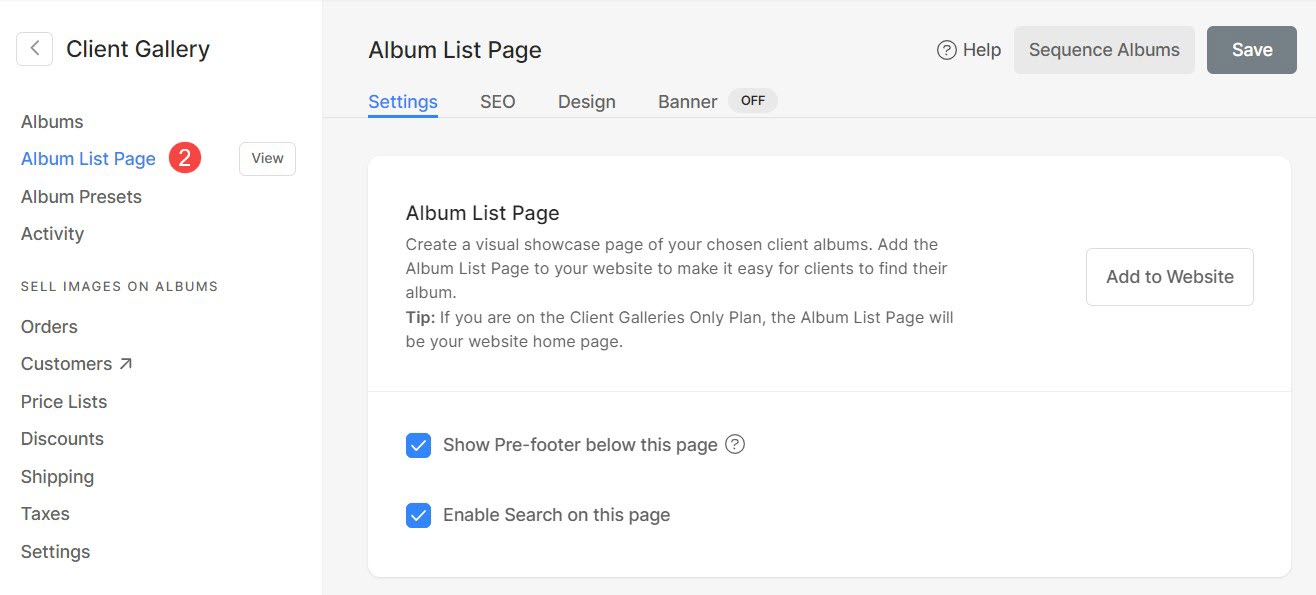
Alternatifnya, Anda juga dapat menavigasi ke Halaman Daftar Album menggunakan Stuidio Cari .
- Tipe Halaman Daftar Album (1) dan pilih Kelola Halaman Daftar Alum (2) di bawah Tautan Studio
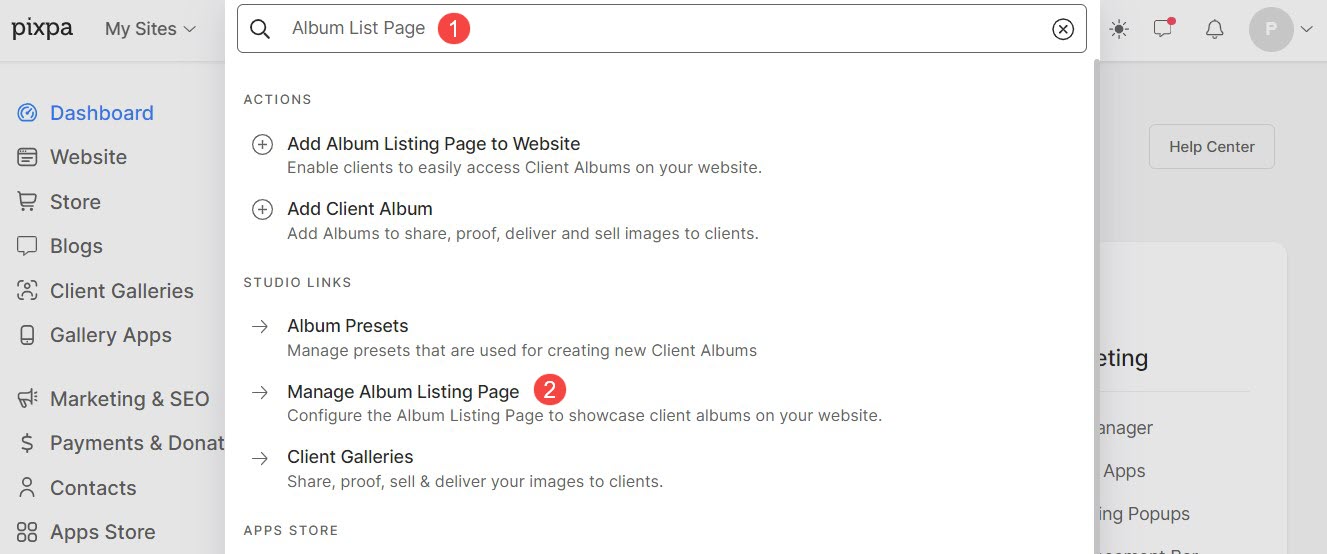
Tambahkan Halaman Daftar Album
Klik Tambahkan ke Situs Web (1) tombol untuk menambahkan Halaman Daftar Album ke menu navigasi situs web Anda.
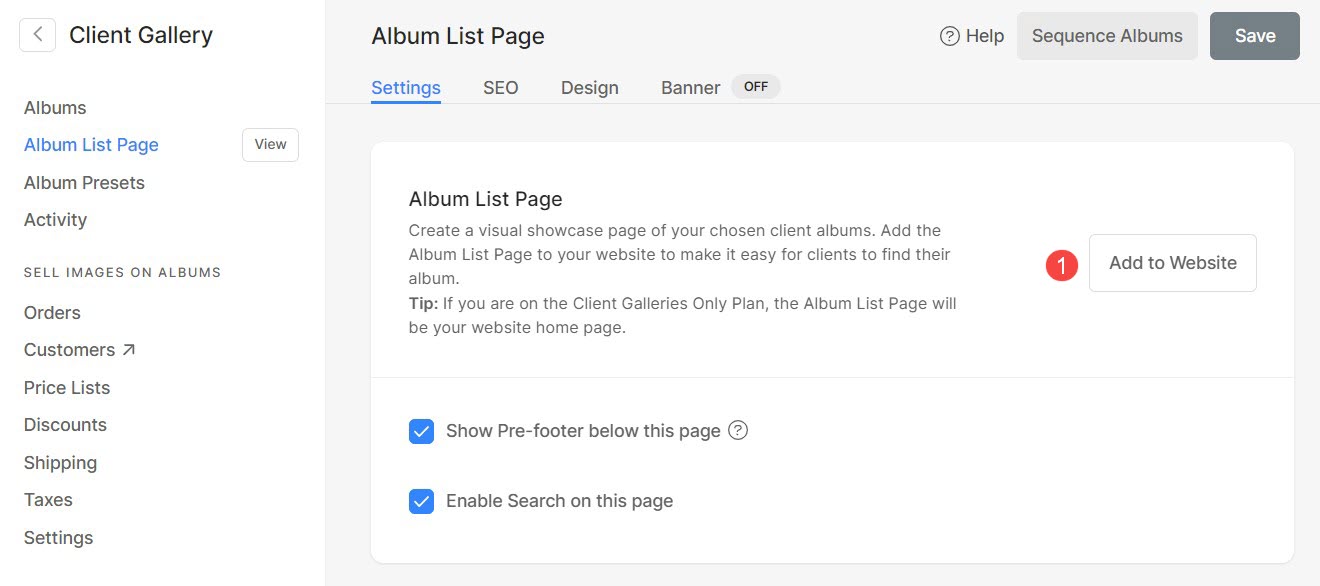
- Grafik Tautan halaman Daftar Album (2) akan ditambahkan ke bagian terakhir dalam navigasi situs web Anda. Layar di bawah menyajikan halaman Daftar Album baru dibuat.
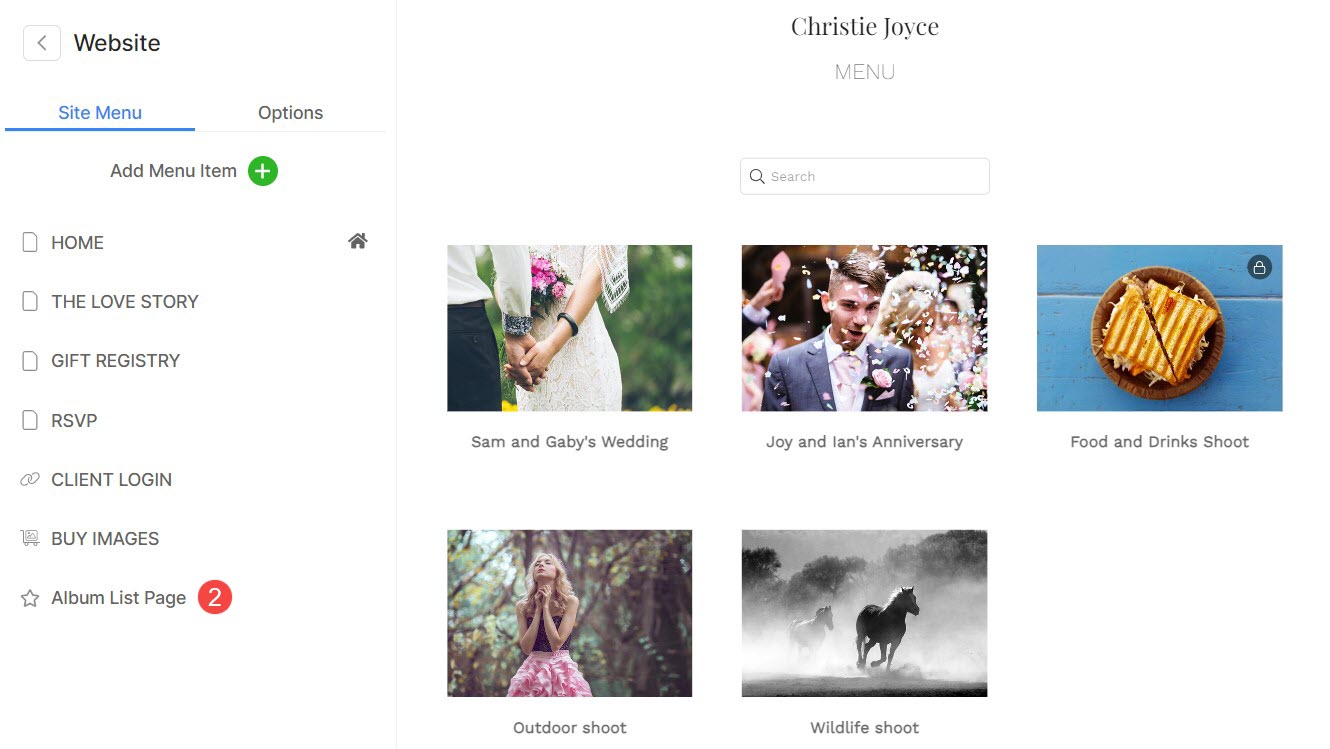
Kelola Album di Halaman Daftar Album
Anda dapat dengan mudah memilih untuk menampilkan atau menyembunyikan album di halaman daftar album.
Tambahkan album ke Halaman Daftar Album
- Dalam majalah Galeri Klien bagian, buka Album (1) halaman.
- Pilih album yang ingin Anda tambahkan ke Halaman Daftar Album.
- Klik pada ikon tiga titik di samping nama album dan pilih Tampilkan di Halaman Daftar (2) opsi untuk menambahkan album ke Halaman Daftar Album.
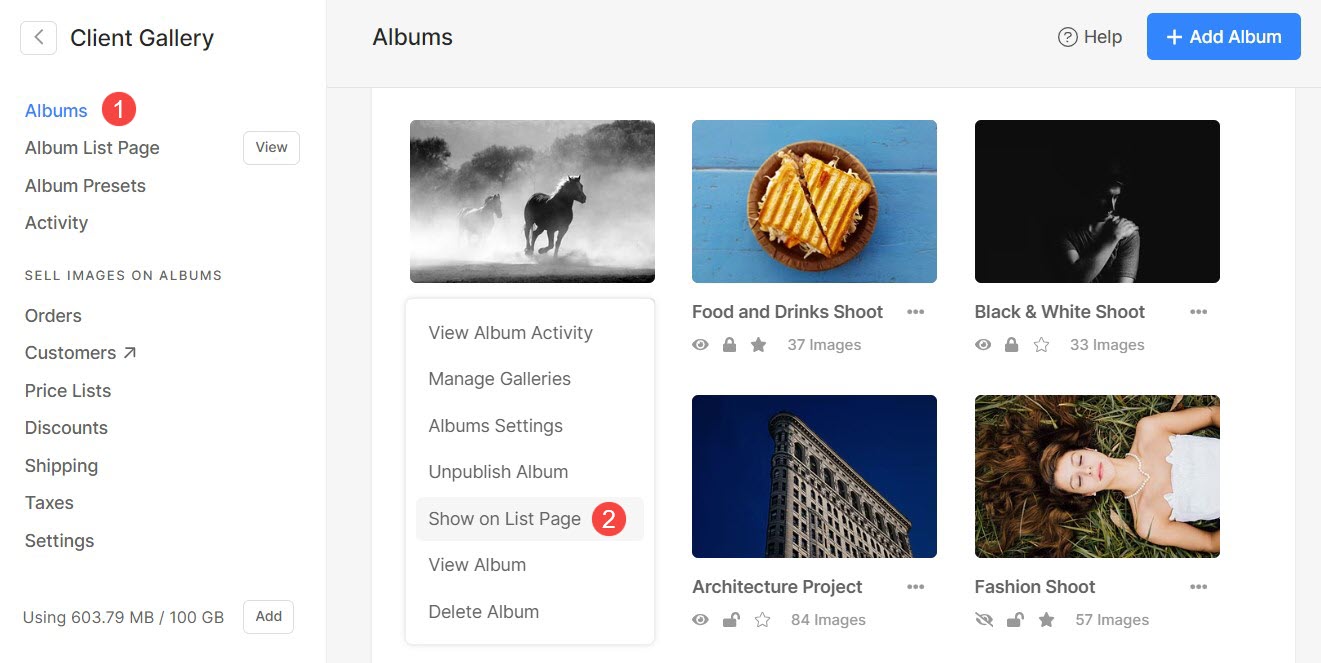
Itu dia! Album Anda telah ditambahkan ke halaman Daftar Album Anda.
Hapus album dari Halaman Daftar Album
Anda dapat dengan mudah menghapus album yang sudah ditambahkan dari Halaman Daftar Album.
- Klik pada menu Album (1).
- Pilih album yang sudah ada di Halaman Daftar Album.
- Klik pada ikon tiga titik di samping nama album dan pilih Sembunyikan di Halaman Daftar (2) opsi untuk menghapus album dari Halaman Daftar Album.
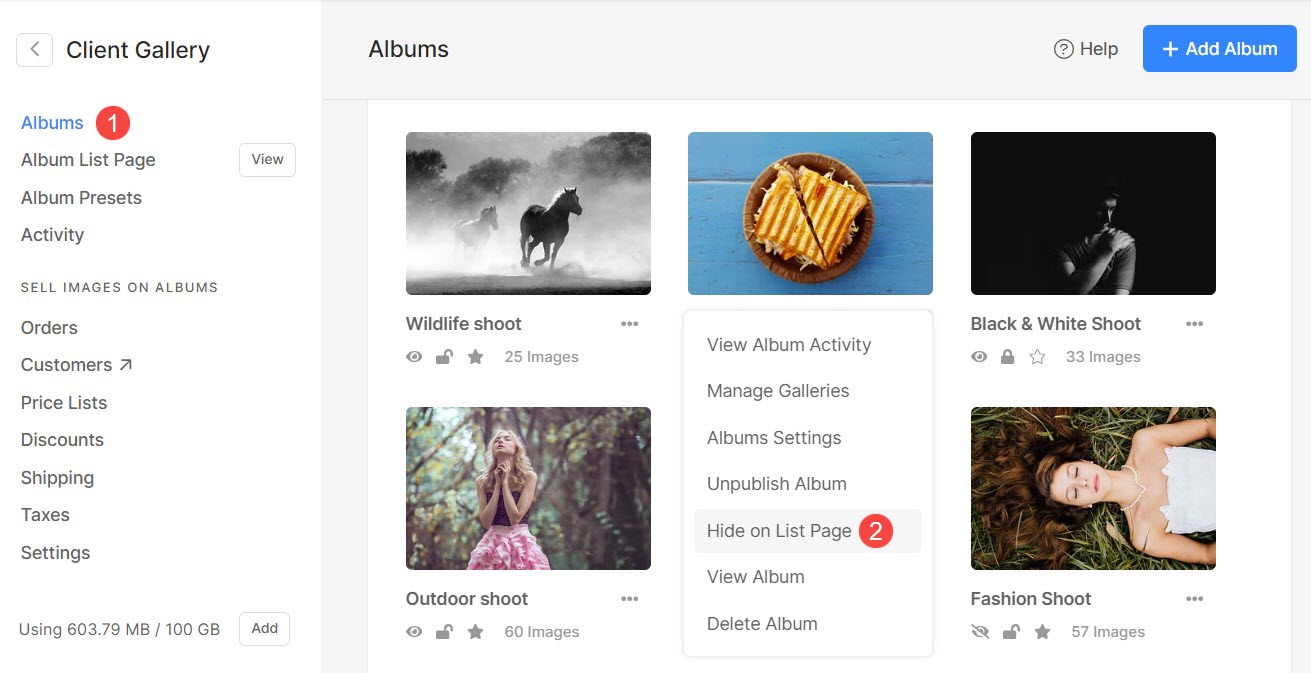
Pengaturan Halaman Daftar Album
Untuk mengonfigurasi pengaturan Halaman Daftar Album, Klik Halaman Daftar Album (1) menu dan kemudian Settings (2) tab.
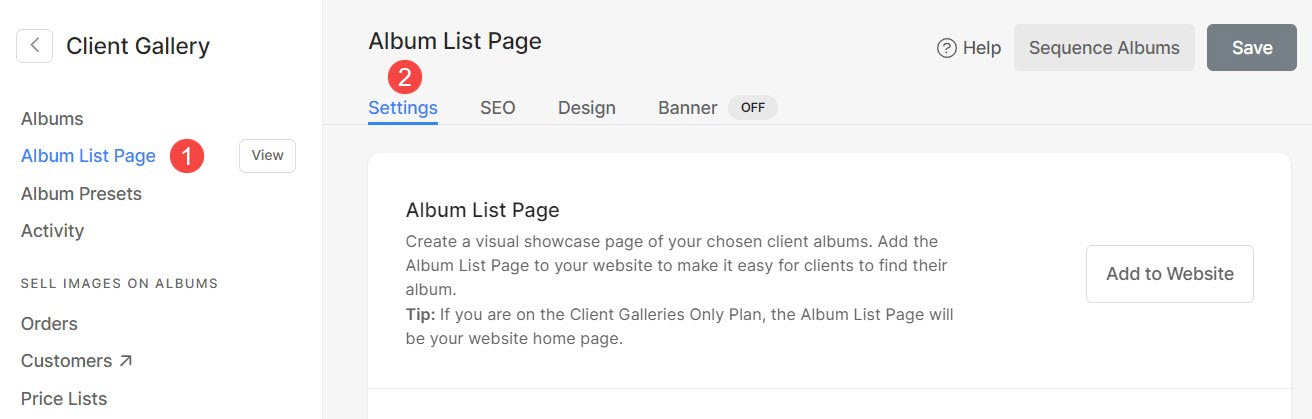
Grafik Settings adalah sebagai berikut:
- Tampilkan Pre-footer di bawah halaman ini – Centang opsi ini untuk menampilkan Pre-footer di bawah halaman sorotan.
- Aktifkan Penelusuran di halaman ini – Periksa opsi ini untuk mengaktifkan pencarian di halaman sorotan. Periksa halaman aktif.
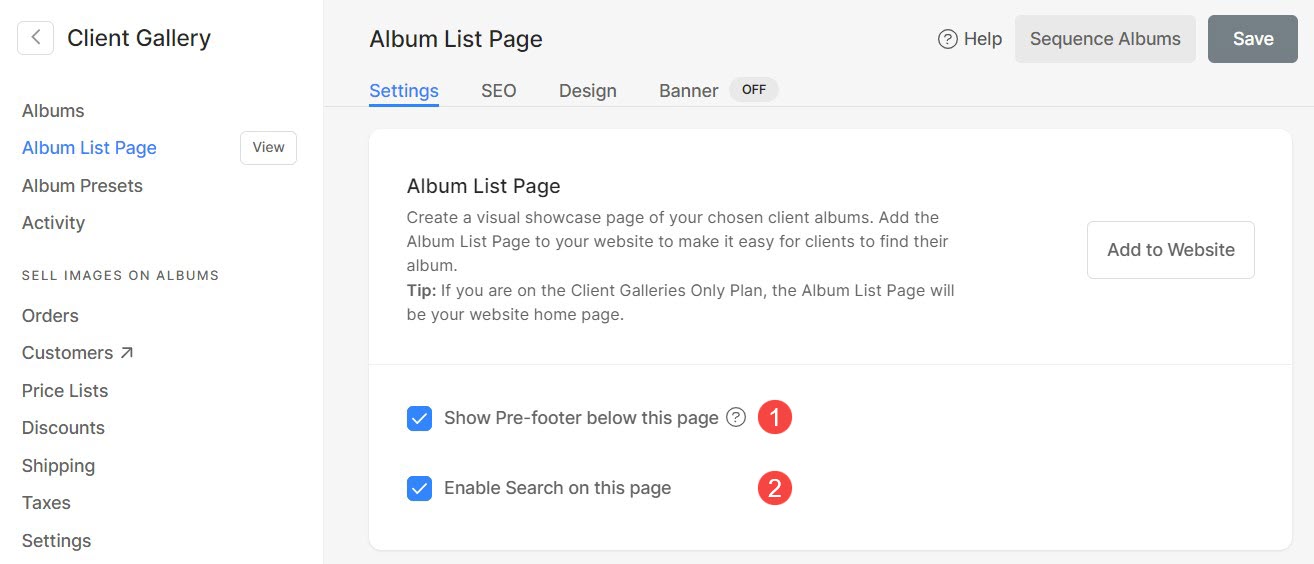
- Search Engine Optimization (SEO) – Tentukan metadata SEO untuk halaman ini. Ini akan menimpa data SEO utama situs.
- Pratinjau Hasil Penelusuran Google – Bagian ini menunjukkan bagaimana halaman ini muncul dalam kasus pencarian Google.
- Halaman URL – Kelola URL halaman Daftar Album.
- Page Title -
- Deskripsi Halaman -
- Sembunyikan halaman ini dari mesin pencari – Periksa opsi ini untuk menyembunyikan halaman ini dari mesin pencari.
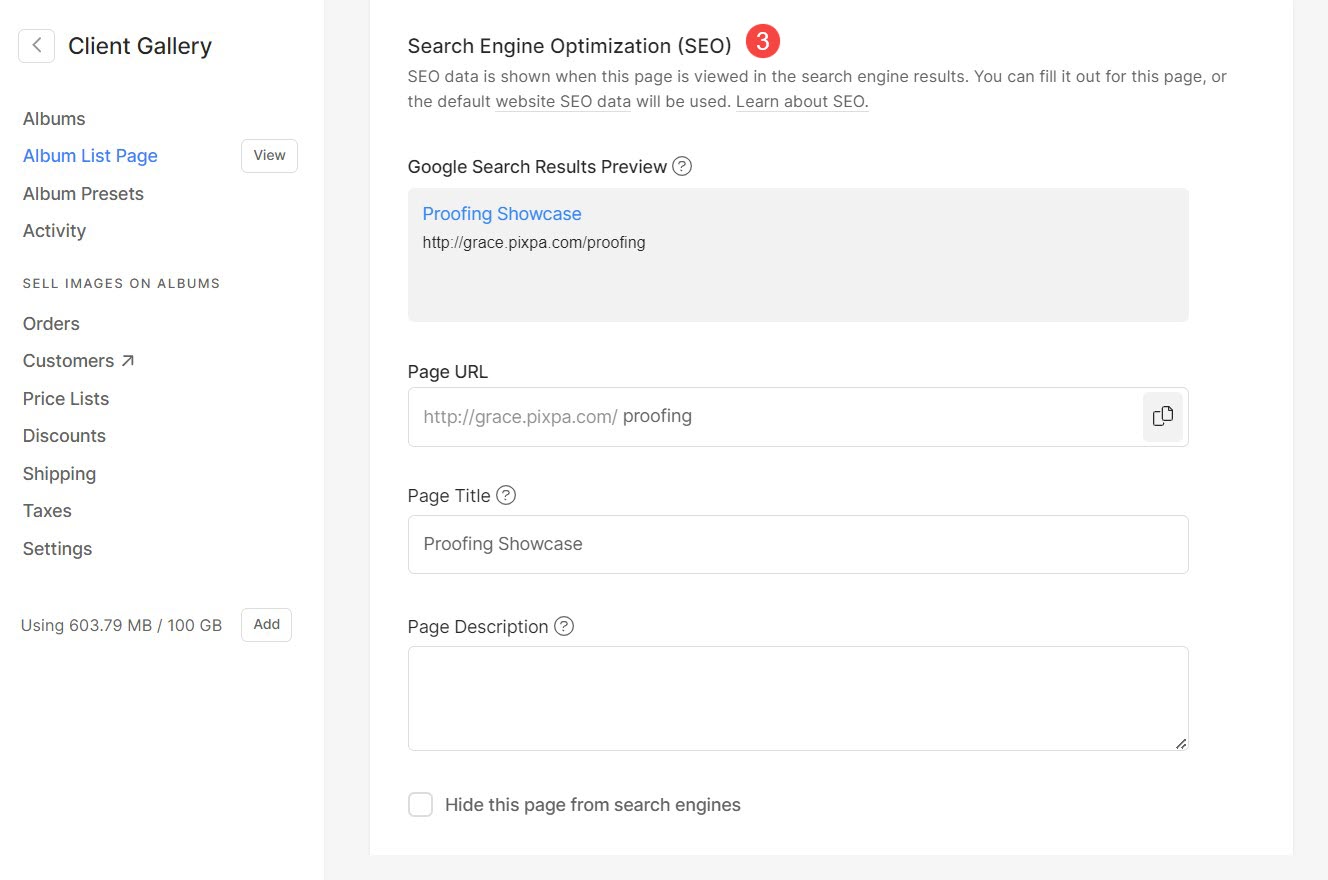
- Injeksi Kode Halaman – Tambahkan skrip eksternal apa pun yang akan disertakan dalam badan halaman ini.
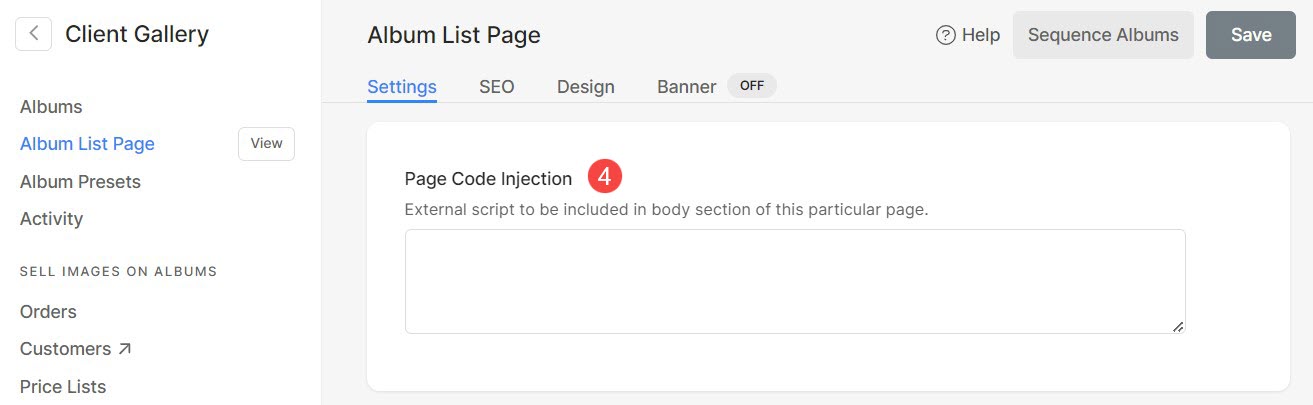
Urutan Album
Album ditambahkan dalam urutan kronologis ke halaman Daftar Album Anda (album terbaru berada di urutan teratas secara default). Anda dapat mengatur urutan album sesuai preferensi Anda.
- Pergi ke Halaman Daftar Album (1) pengaturan.
- Klik pada Album Urutan (2) tombol di kanan atas.
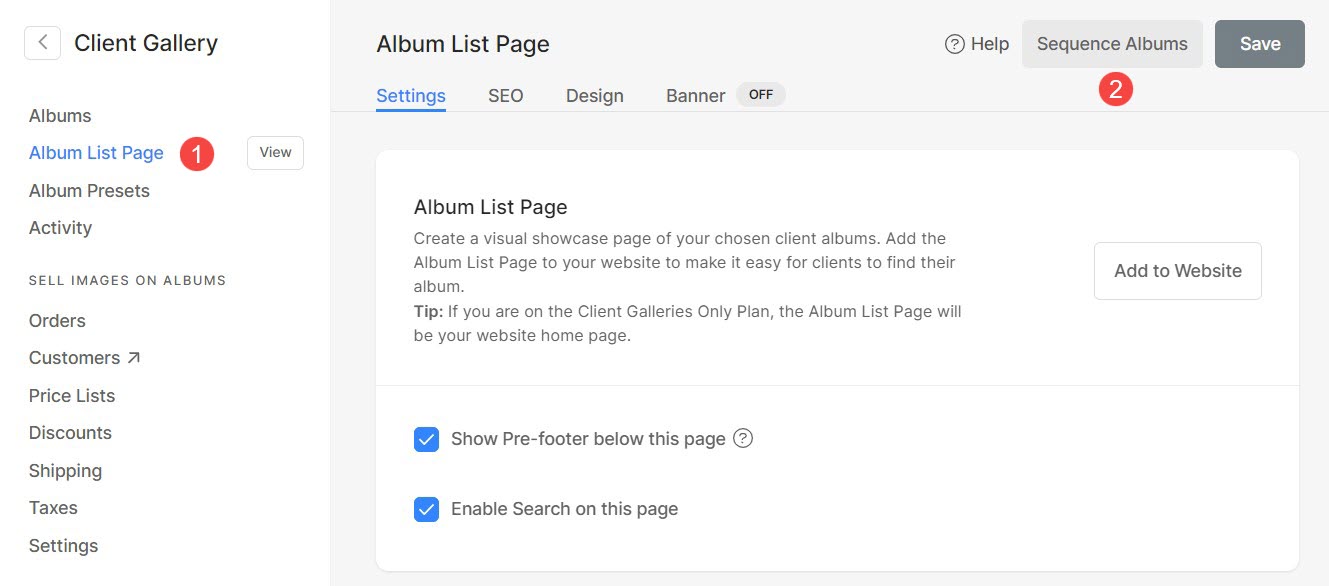
- Dari munculan, Anda dapat dengan cepat mengurutkannya dengan menarik dan melepas.
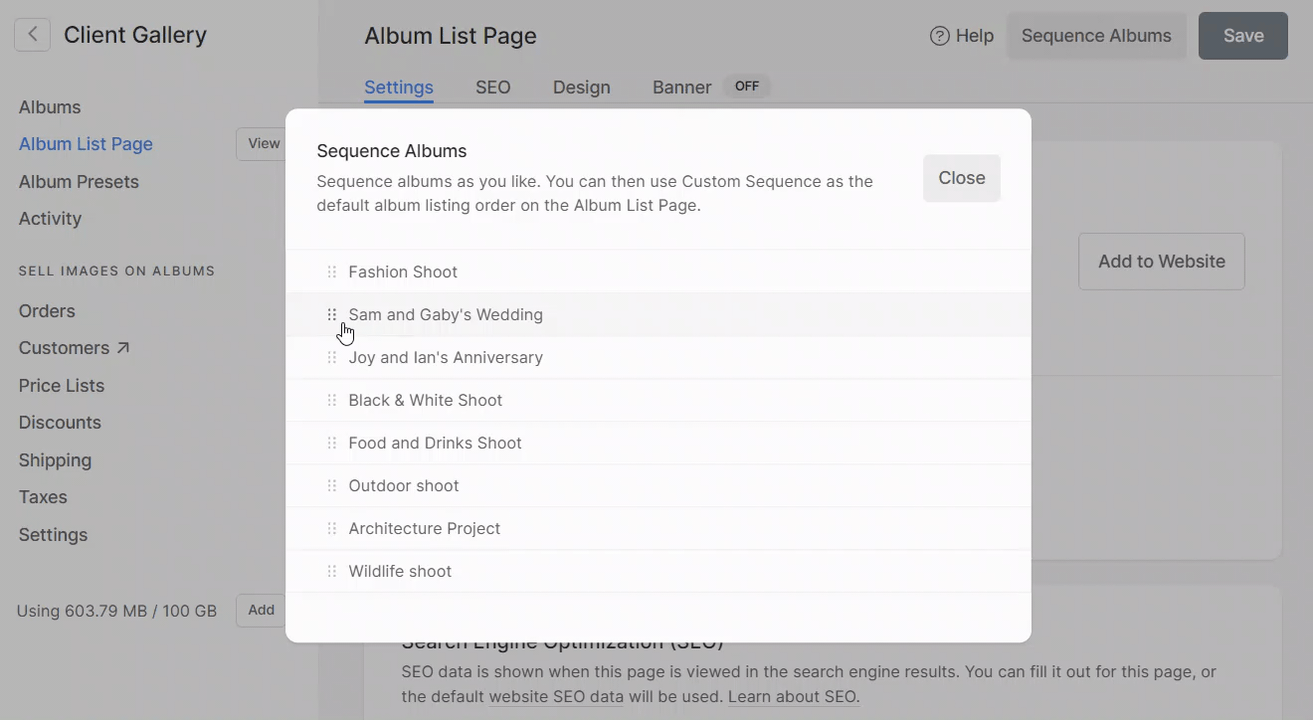
Desain Halaman Daftar Album
Anda dapat menyesuaikan gaya dengan mengklik Halaman Daftar Album (1) pengaturan dan kemudian Mendesain (2) tab.
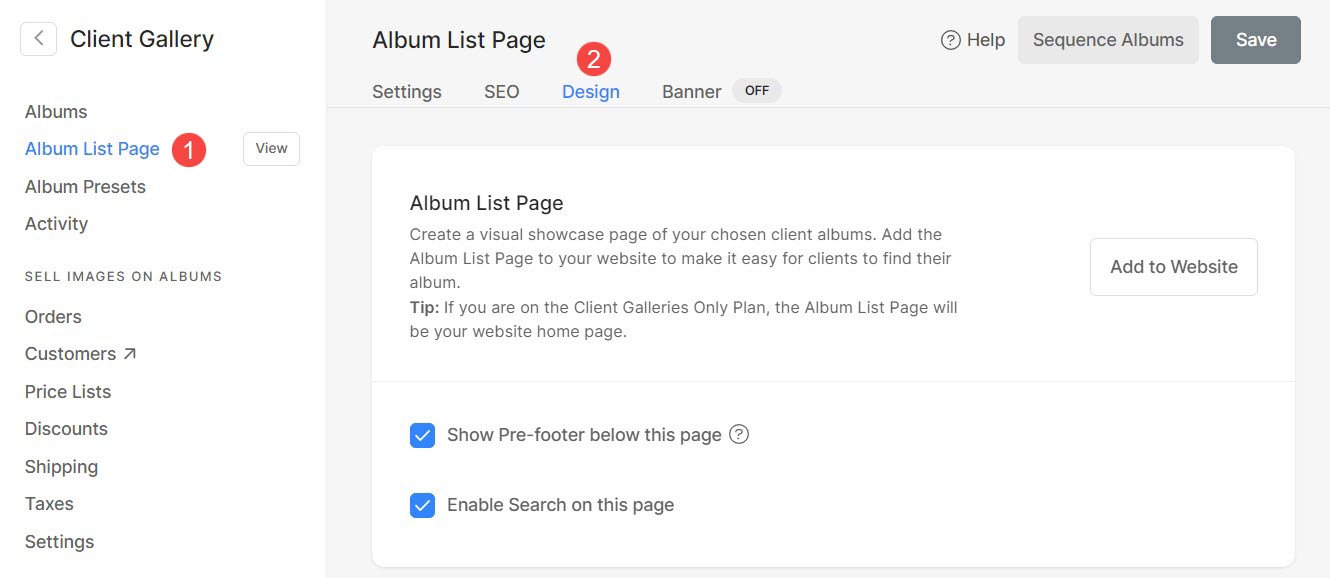
- Tata Letak: Pilih tata letak yang akan diterapkan pada Halaman Daftar Album. Anda memiliki empat opsi tata letak berbeda untuk dipilih.
- Lebar : Pilih lebar Halaman Daftar Album.
- 'Lebar penuh' akan menampilkan halaman sambil menutupi seluruh lebar tanpa meninggalkan margin apa pun.
- 'Kemas' akan menampilkan halaman dengan meninggalkan sejumlah padding di kanan dan kiri layar.
- 'Lebar situs' dapat ditentukan di bagian desain. Anda dapat menentukan lebar tetap di sini. Ini akan menampilkan halaman dengan mengikuti lebar tetap yang ditentukan.
- Jarak Grid: Tentukan jarak antar album berbeda yang terdaftar di Halaman Daftar Album (0 – 250 piksel).
- Label Kotak: Pilih apakah Anda ingin menampilkan Judul album saja atau Tanggal Acara juga di Halaman Daftar Album.
- Tampilkan Filter berdasarkan Tag: Anda dapat dengan mudah mengaktifkan untuk menampilkan tag di Halaman Daftar Album. Tahu lebih banyak.
- Penyelarasan Tag: Atur perataan tag. Anda memiliki tiga opsi berbeda untuk dipilih.
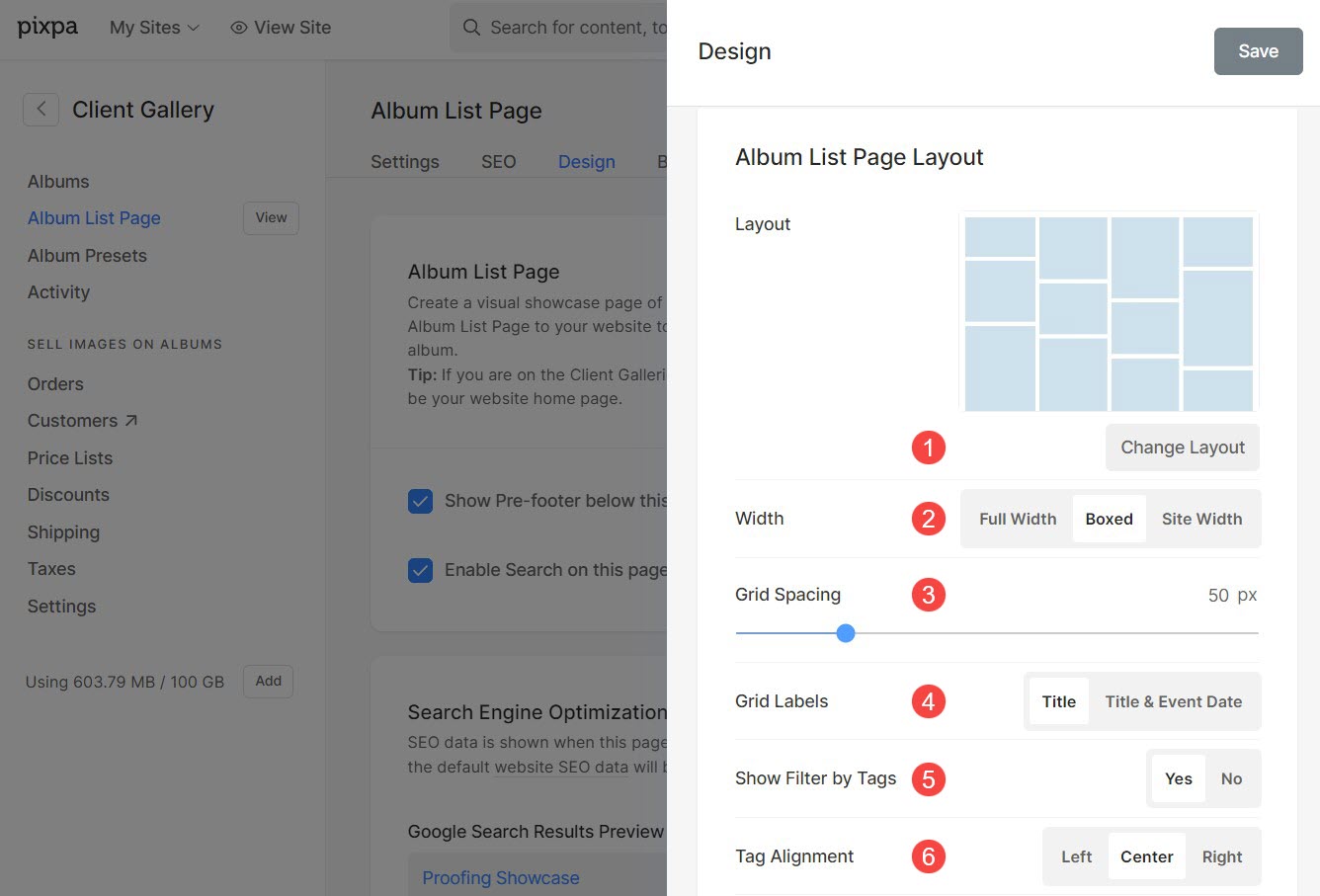
- Jarak Grid (Seluler): Atur jarak selokan antar album dalam tampilan seluler.
- Save perubahan.
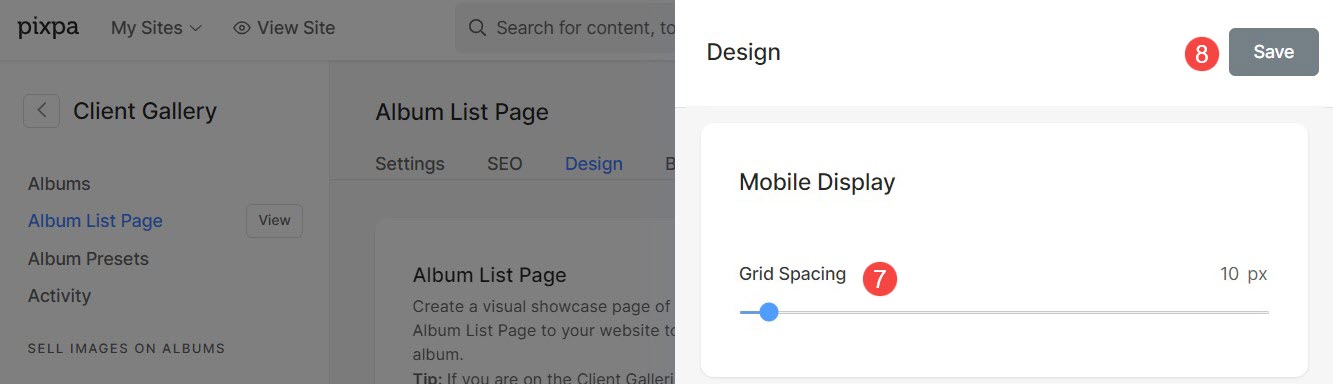
Spanduk Halaman Daftar Album
Anda dapat mengaktifkan Spanduk untuk menampilkan slide Gambar, Video, atau Teks di bagian atas atau bawah Halaman Daftar Album. Ketahui lebih banyak tentang fungsionalitas spanduk.
Untuk mengaktifkan spanduk, klik Halaman Daftar Album (1) dan kemudian Spanduk (2) bagian.
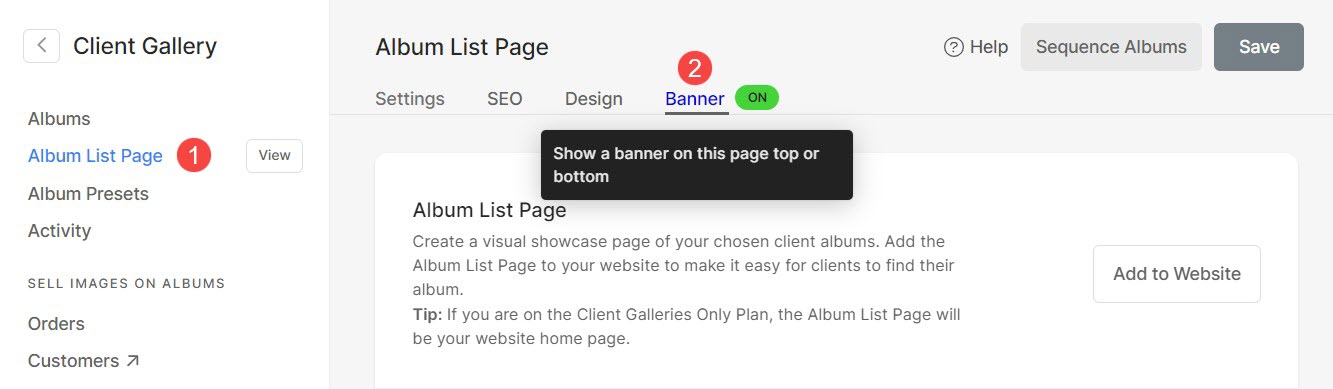
Hapus / Sembunyikan Halaman Daftar Album
- Pergi ke Situs Web bagian.
- Temukan Halaman Daftar Album yang ingin Anda sembunyikan atau hapus dari kolom kiri navigasi.
- Pindahkan kursor Anda ke halaman daftar album dan klik pada ikon tiga titik (1) di sebelahnya.
- Pilih Sembunyikan di Menu Situs (2) untuk menyembunyikan halaman Daftar Album dari menu situs web.
- Klik Delete (3) untuk menghapus halaman Daftar Album.